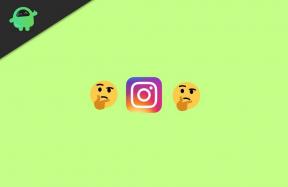Så här fixar du Google Stadia "Kontrollera din anslutning" -fel
Felsök Guide / / August 05, 2021
Om du har använt Google Stadia tidigare kan du ha sett felet "Kontrollera din anslutning" ofta. Detta är ett av de största problemen som de flesta Google Stadia-användare möter när de försöker spela spel med hög upplösning. Idag hjälper vi dig att felsöka problemet och åtgärda problemet så att du kan spela spel utan störningar.
Den nyligen introducerade Google Stadia är en Cloud Gaming-tjänst. Om du är en spelare måste du vara väl medveten om det faktum att du måste spendera mycket på att köpa en bra spelkonsol för att göra lite avancerat spel. Genom att tillkännage Google Stadia har Google gjort en revolution i spelvärlden. Allt du behöver är en ordentlig internetanslutning. Dessutom förväntas den också kunna strömma 4k-videospel. Du kan komma åt stadier via smartphone, smart-TV med Chromecast och PC eller bärbar dator med Chrome-webbläsaren.

Hur du åtgärdar Kontrollera ditt anslutningsfel på Google Stadia
Nu är det här problemet mycket vanligt bland Google Stadia-användare. Eftersom tjänsten körs för att streama 4K-spel @ 60 FPS, ser många människor ramen tappar och släpar problem. Och efter att ha bärat det i några minuter skulle din konsol blinka dig med meddelandet och kontrollera din anslutning! Om du också har stött på detta, oroa dig inte. Problemet är inte så allvarligt som det ser ut. Och det är lätt att fixa också, följ den här felsökningsguiden för att åtgärda problemet.
- Om du använder hemma / kontor Wifi, se till att hålla ett avstånd på högst 10 meter från enheten.
- Kontrollera wifi-routerns konfiguration. Det måste vara en 5 GHz-bandanslutning istället för traditionella 2,4 GHz-band. 5 GHz-band är snabbare och säkra och fungerar bäst för Google Stadia-tjänster.
- Uppdaterade Chrome-webbläsaren om du använder Stadias webbtjänster.
- Stoppa nedladdningar från tredje part som körs på det anslutna wifi-nätverket
- Strömma inte två spel samtidigt, eftersom det kan leda till att felmeddelandet dyker upp igen.
- Inaktivera 60Hz-spel från inställningsmenyn.
Snabbtips
Du kanske ser "Kontrollera ditt anslutningsfel" ofta även efter att ha följt den här guiden. Detta beror på en svag internetanslutning på din enhet. Vi rekommenderar att du uppgraderar dina internettjänster så att de kan stödja spelservrar från Google Stadia. Och det kan ta upp tillfälliga problem på grund av dålig ping-anslutning i ditt lokala område.
Se också till att läsa vår tips för att förbättra anslutningen till Google Stadia Controller
Slutsats
Så här kan du fixa anslutningsfelet i Google Stadia. Vi vet att detta meddelande kan irritera vissa människor eftersom det dyker upp från ingenting när du spelar spelet. Problemet beror på låg internetanslutning. Och det skulle vara en bra idé att prata med din nätverksleverantör för att välja en bättre höghastighetsplan för att njuta av Google Stadia-molntjänster.
Redaktörens val:
- Installera Google Stadia på alla Android-enheter [rotade smartphones]
- Så här fixar du långsamma spelsvar eller försämrad visuell kvalitet på Stadia
- Ladda ner Xtadia Xposed-modul för att spela Stadia på vilken Android-enhet som helst
- Aktivera spelföredraget läge på Google Wifi eller Nest Wifi för mjukare Stadia-streaming
- Avbryt ditt Google Stadia-prenumeration
Rahul är en datavetenskaplig student med ett stort intresse för teknik- och kryptovalutaämnen. Han tillbringar större delen av sin tid med att antingen skriva eller lyssna på musik eller resa oskådda platser. Han tror att choklad är lösningen på alla hans problem. Livet händer och kaffe hjälper.